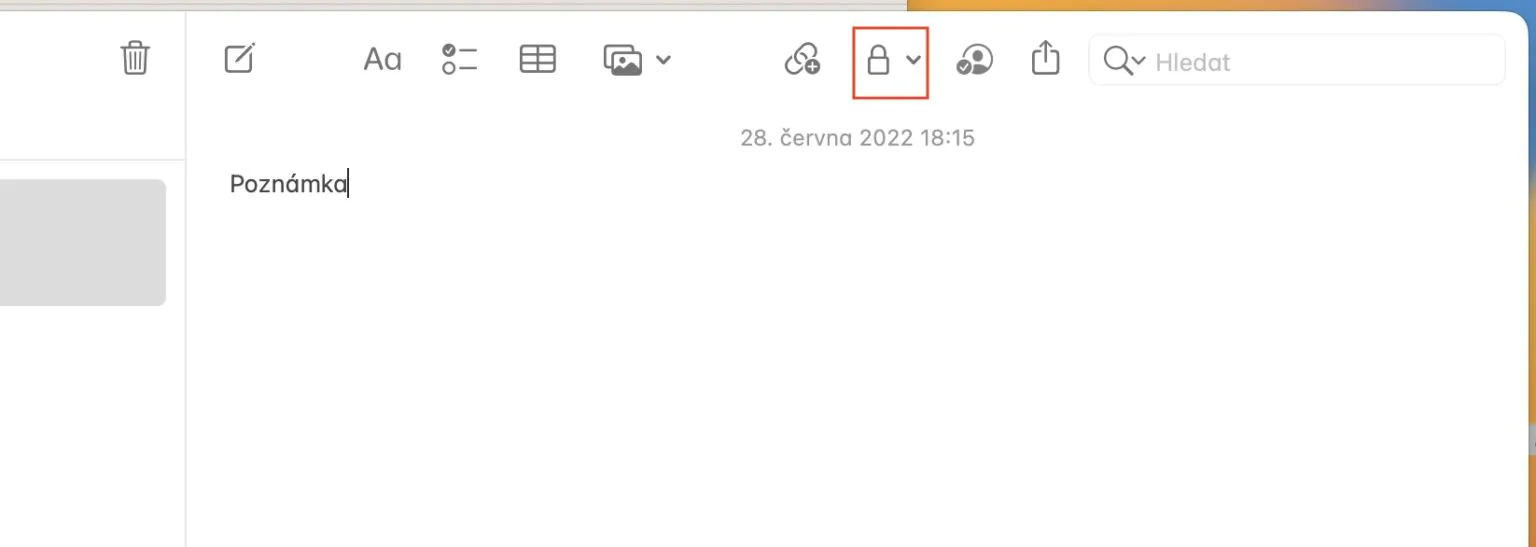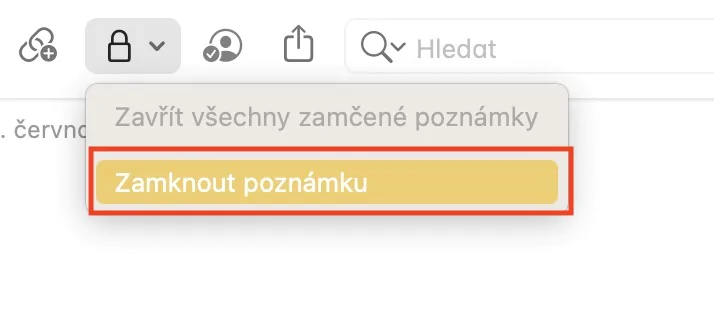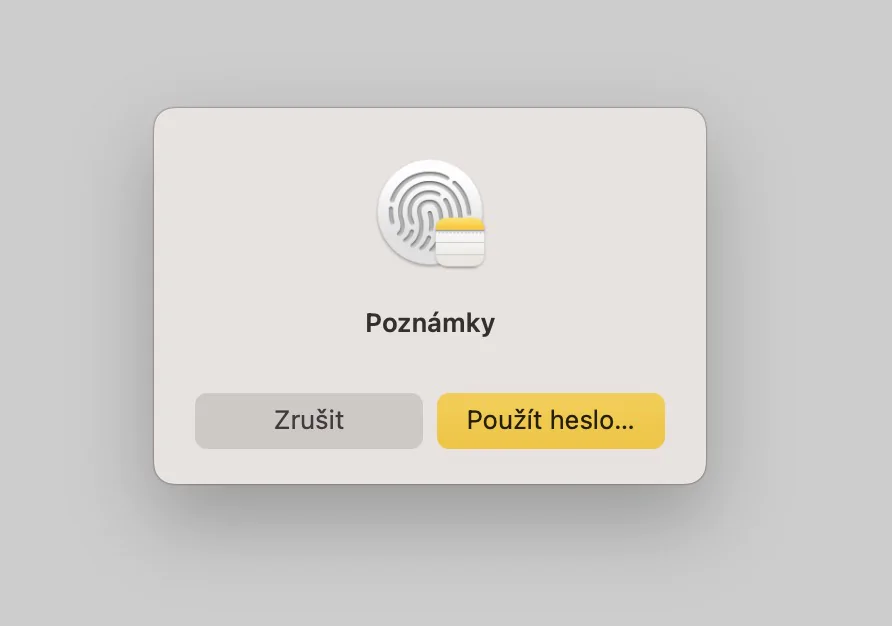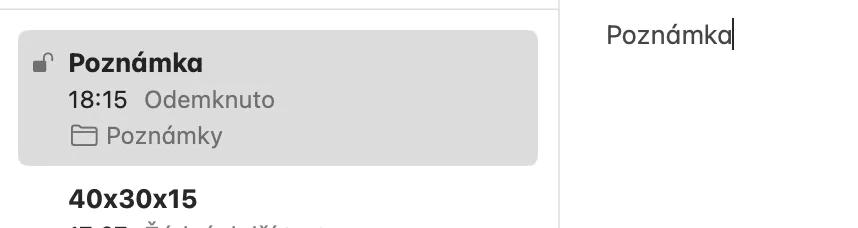लगभग डेढ़ महीने पहले, Apple ने पारंपरिक रूप से डेवलपर कॉन्फ्रेंस में अपने ऑपरेटिंग सिस्टम के नए संस्करण पेश किए। विशेष रूप से, हम iOS और iPadOS 16, macOS 13 वेंचुरा और watchOS 9 के बारे में बात कर रहे हैं। ये सभी ऑपरेटिंग सिस्टम अभी भी बीटा संस्करणों में उपलब्ध हैं और कई महीनों तक ऐसे ही उपलब्ध रहेंगे। हालाँकि, उल्लिखित नई प्रणालियों में नवीनता सौभाग्य से उपलब्ध है, जो केवल इस तथ्य की पुष्टि करती है कि हम प्रस्तुति के कुछ सप्ताह बाद भी उन पर ध्यान देते हैं। इस लेख में, हम 5 नई सुरक्षा सुविधाओं पर एक नज़र डालेंगे जिनकी आप आशा कर सकते हैं।
यह हो सकता था रुचि आपको

छिपे हुए और हाल ही में हटाए गए एल्बम को लॉक करना
संभवतः हममें से प्रत्येक के पास फ़ोटो में कुछ सामग्री संग्रहीत होती है जिसे आपके अलावा किसी और को नहीं देखना चाहिए। हम इस सामग्री को हिडन एल्बम में लंबे समय तक संग्रहीत कर सकते हैं, जो निश्चित रूप से मदद करेगा, लेकिन दूसरी ओर, बिना अधिक सत्यापन के इस एल्बम में प्रवेश करना अभी भी संभव है। हालाँकि, यह macOS 13 और अन्य नए सिस्टम में परिवर्तन है, जहाँ Touch ID के माध्यम से न केवल छिपे हुए एल्बम, बल्कि हाल ही में हटाए गए एल्बम की लॉकिंग को भी सक्रिय करना संभव है। मैक पर, बस फ़ोटो पर जाएँ, फिर शीर्ष बार पर क्लिक करें तस्वीरें → सेटिंग्स… → सामान्य, कहाँ नीचे सक्रिय टच आईडी या पासवर्ड का प्रयोग करें.
USB-C एक्सेसरीज़ को कनेक्ट करने से सुरक्षा
मैक का एक अभिन्न अंग सहायक उपकरण भी हैं जिन्हें आप मुख्य रूप से यूएसबी-सी कनेक्टर के माध्यम से कनेक्ट कर सकते हैं। अब तक, व्यावहारिक रूप से किसी भी समय किसी भी एक्सेसरी को मैक से कनेक्ट करना संभव था, लेकिन यह macOS 13 में बदल गया है। यदि आप इस सिस्टम के भीतर पहली बार किसी अज्ञात एक्सेसरी को मैक से कनेक्ट करते हैं, तो सिस्टम पहले आपसे पूछेगा कि क्या आप कनेक्शन की अनुमति देना चाहते हैं. जैसे ही आप अनुमति देंगे, एक्सेसरी वास्तव में कनेक्ट हो जाएगी, जो निश्चित रूप से काम आ सकता है.

सुरक्षा अद्यतनों की स्वचालित स्थापना
Apple की प्राथमिकता उपयोगकर्ता की गोपनीयता और सुरक्षा की सुरक्षा है। यदि Apple सिस्टम में से किसी एक में कोई सुरक्षा त्रुटि पाई जाती है, तो Apple हमेशा इसे जल्द से जल्द ठीक करने का प्रयास करता है। हालाँकि, अब तक, इसे ठीक करने के लिए हमेशा अपने सिस्टम में पूर्ण अपडेट जारी करना पड़ता था, जो उपयोगकर्ताओं के लिए अनावश्यक रूप से जटिल था। हालाँकि, macOS 13 और अन्य नए सिस्टम के आगमन के साथ, यह पहले से ही अतीत की बात है, क्योंकि सुरक्षा अद्यतन स्वतंत्र रूप से और स्वचालित रूप से इंस्टॉल किए जा सकते हैं। इस फ़ंक्शन को सक्रिय किया जा सकता है → सिस्टम सेटिंग्स… → सामान्य → सॉफ़्टवेयर अपडेट, जहां आप टैप करें चुनाव... और बस सक्रिय संभावना सिस्टम फ़ाइलें और सुरक्षा अद्यतन स्थापित करें.
Safari में पासवर्ड बनाते समय अधिक विकल्प
Mac और अन्य Apple उपकरणों में एक देशी किचेन शामिल होता है, जिसमें सभी लॉगिन डेटा संग्रहीत किया जा सकता है। इसके लिए धन्यवाद, आपको व्यावहारिक रूप से किसी भी लॉगिन नाम और पासवर्ड को याद रखने की ज़रूरत नहीं है, और आप लॉग इन करते समय टच आईडी का उपयोग करके आसानी से प्रमाणित कर सकते हैं। सफ़ारी में, नया खाता बनाते समय आप एक सुरक्षित पासवर्ड भी जेनरेट कर सकते हैं, जो काम आता है। हालाँकि, macOS 13 में, ऐसा पासवर्ड बनाते समय आपके पास कई नए विकल्प होते हैं, जैसे कि आसान लेखन कि क्या विशेष वर्णों के बिना, नीचे छवि देखें.
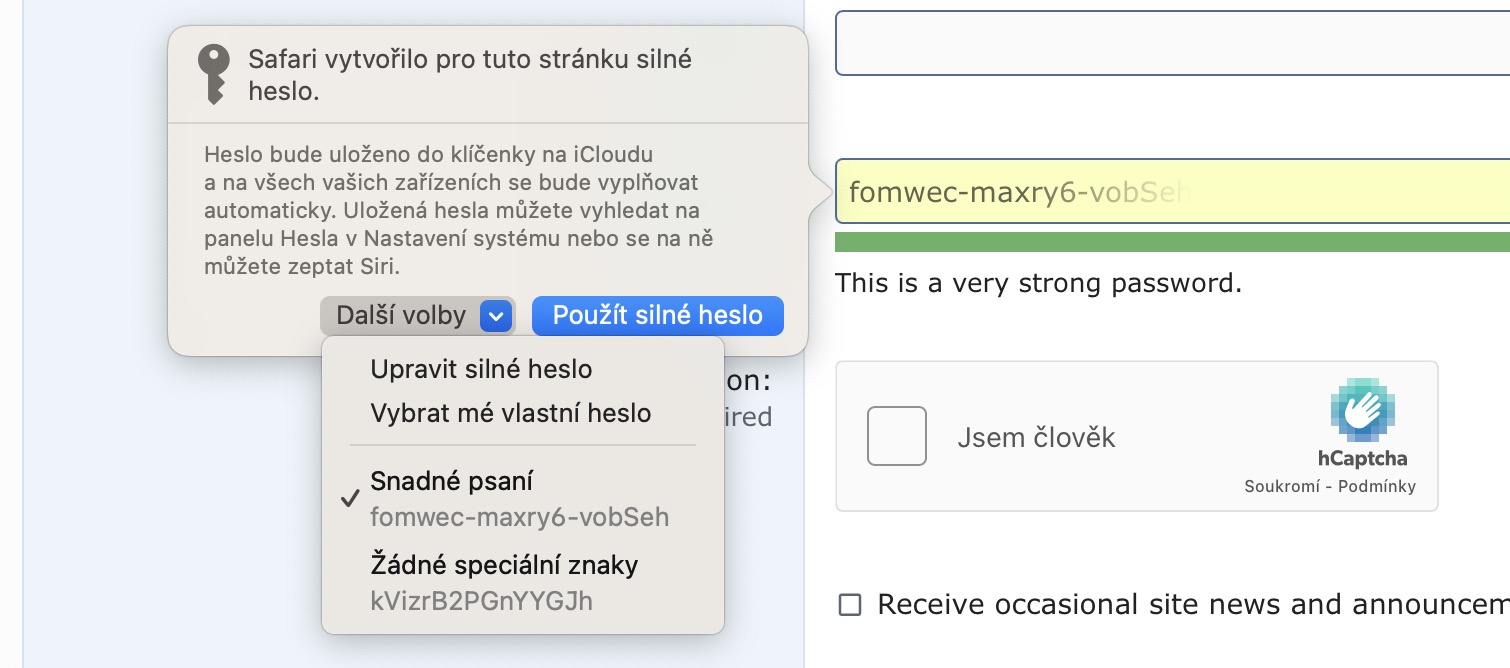
नोट्स को टच आईडी से लॉक करें
अधिकांश Apple डिवाइस उपयोगकर्ता नोट्स सहेजने के लिए मूल नोट्स ऐप का उपयोग करते हैं। और कोई आश्चर्य नहीं, क्योंकि यह ऐप सरल है और वे सभी सुविधाएँ प्रदान करता है जिनकी उपयोगकर्ताओं को आवश्यकता हो सकती है। नोटों को लॉक करने का विकल्प लंबे समय से उपलब्ध है, लेकिन उपयोगकर्ताओं को हमेशा एक अलग पासवर्ड सेट करना पड़ता है। MacOS 13 और अन्य नए सिस्टम में, उपयोगकर्ता नोट्स को लॉक करने के लिए टच आईडी के साथ लॉगिन पासवर्ड का उपयोग कर सकते हैं। के लिए नोट पर ताला लगाना ही काफी है खुला, और फिर ऊपर दाईं ओर टैप करें लॉक आइकन. - इसके बाद ऑप्शन पर टैप करें नोट लॉक करें इस तथ्य के साथ कि पर पहली बार जब आप इसे लॉक करेंगे, तो आपको पासवर्ड मर्ज विज़ार्ड से गुजरना होगा।